小编告诉你win10如何关机
时间:2018-04-29 作者:ghostxp系统 来源:www.ghostxpsp3.com 访问: 次
使用过windows10系统的网友都熟悉,windows10无开始键许多朋友都不熟悉如何关机了。菜鸟网友在操作上肯定会不知道,那么碰到windows10系统桌面无开始键如何关机呢?对于不熟悉该怎么关机windows10系统的网友,下面就是小编整理的操作windows10如何关机的操作经验。
windows10悄然而至,随着windows10的脚步不断向前进行,windows10带来了windows10的首次重大更新。windows10的关机办法出现了很大改变,不过总能有好多个关机的办法供我们使用。聚焦小编的指尖,一起来找寻windows10的关机办法吧!
windows10如何关机图文教程
将鼠标移至开始或桌面右上角或右下角,桌面右侧会出现菜单,打开【设置】
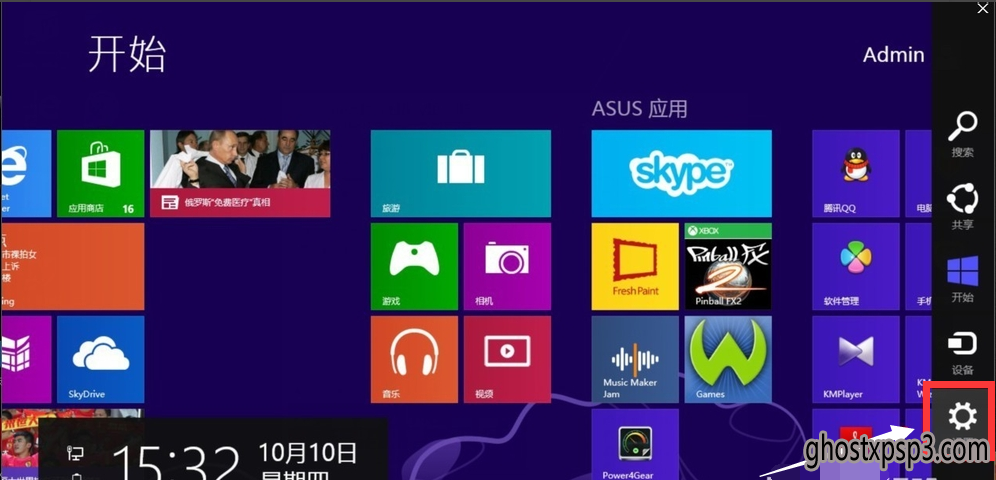
系统关机系统软件图解1
打开【电源】再点【关机】就是关机了。
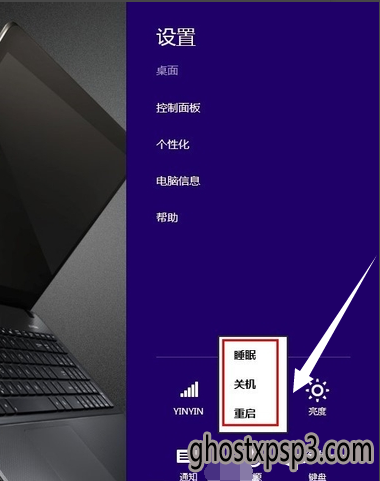
windows10系统软件图解2
办法二:
按一下【wIN】键切换到windows桌面。
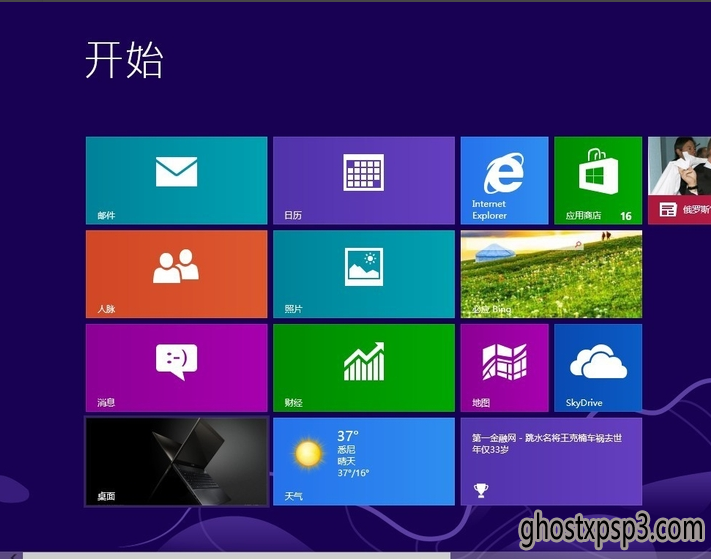
关机系统软件图解3
在windows桌面下,同时按【Alt+F4】组合键,可以跳出win10的关机菜单,打开【确定】就可以关机了,重启、注销也是在这里。
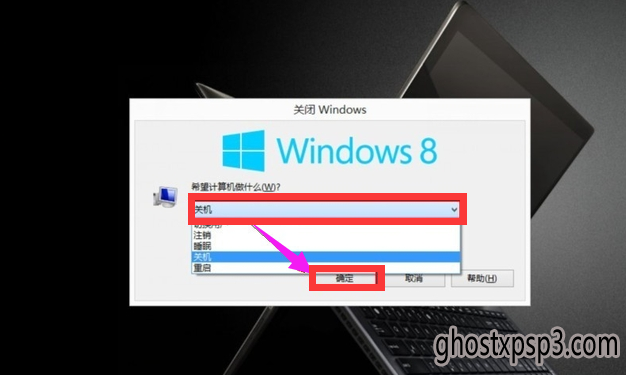
windows10系统软件图解4
办法三:
按下【Ctrl+Alt+Delete】组合键
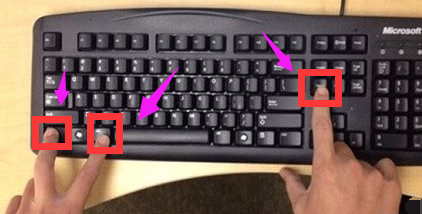
windows10系统软件图解5
跳出来关机的页面了

关机系统软件图解6
办法四:
按一下【wIN】键切换到windows桌面。在左下角开始按钮上打开右键就可以看到选中【关机】,再打开【关机】
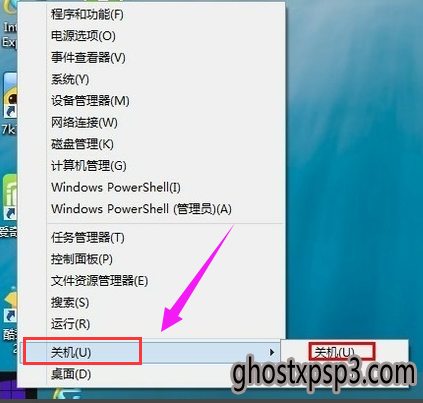
关机系统软件图解7
以上就是windows10关机的几种办法操作了。
相关系统
-
雨林木风GHOST XP SP3 经典旗舰版【V201704】
雨林木风GHOST XP SP3系统2017年04月版本精心制作而成,采用微软内部封装技术。 雨林木风GHOST XP系统安装.....
2017-04-15
-
系统之家GHOST XP SP3 推荐装机版 V2020年12月
系统之家GHOST XP SP3装机版v2020.05版本使用稳定可靠的优化方案,涉及服务、注册表、启动项等方面,确保系.....
2020-11-16
-
系统之家GHOST XP SP3 全新装机版【2018V09】
系统之家GHOST XP装机版V2018.09版本通过正版验证,经过作者精心测试,几乎所有驱动能自动识别并安装好。系.....
2018-08-27
最新XP系统推荐
- 1深度技术GHOST XP SP3 十周年快速装机版 【珍藏版】
- 2电脑公司GHOST XP SP3 快速装机版 2019v08
- 3雨林木风 Ghost XP SP3 装机版 YN2014.10
- 4深度技术GHOST XP SP3 全新装机版【v2018.11】
- 5雨林木风 Ghost XP SP3 装机版 YN2015.02
- 6雨林木风 GHOST XP SP3 稳定装机版 V2015.08
- 7新萝卜家园 GHOST XP SP3 装机极速版 V2015.12
- 8雨林木风 Ghost XP SP3 装机版 YN2015.04
- 9Ghost XP SP3 快速装机版 2016.07
- 10新萝卜家园 GHOST XP SP3 官方装机版 V2016.04
热门XP系统总排行
- 1034次 1绿茶系统 Ghost XP SP3 标准装机版 V2015.03
- 6033次 2电脑公司GHOST XP SP3 完美装机版 V202003
- 1053次 3深度技术 GHOST XP SP3 优化装机版 2016年09月
- 981次 4GhostXP_SP3 电脑城海驱版 v2014.12
- 6297次 5电脑公司Windows xp 通用装机版 2019.11
- 11796次 6新萝卜家园GHOST XP SP3 完美装机版【v2019年01月】
- 7475次 7番茄花园GHOST XP SP3 特别装机版 v202005
- 9273次 8雨林木风GHOST XP SP3 稳定装机版 v2020年01月
- 568次 9新萝卜家园GHOST XP SP3纯净标准版 [2017.01月]
- 685次 10雨林木风 Ghost XP SP3 安全装机版 YN2015.03
热门系统教程
- 210次 1WIN8旗舰版documents and settings 拒绝访问该怎么办?
- 4016次 2Win10老友纯净版系统flash插件被360替换后IE无法播放flash怎么解决
- 91次 3如何才能获取风林火山win8.1和win8获取管理员权限
- 244次 4Win10 kb4034674无法卸载提示:没有成功卸载全部更新 怎么办?
- 117次 5小米Win10系统怎么使用高级启动?系统使用高级启动项的方法
- 194次 6风林火山Win10企业版系统 IE总是未响应怎么办?IE未响应上不了网
- 71次 7微软联盟Rockstar被谷歌起诉。
- 183次 8如果笔记本电脑win7系统无法更改admin账户密码怎么办
- 167次 9怎么设置Win10系统的日期和时间?系统吧详解设置Win10系统的日期
- 123次 10老毛桃Win10系统中BIOS恢复出厂设置的两种方法


